印象笔记中为图片标注的具体方法
时间:2020-08-21 13:00:07 作者:无名 浏览量:47
印象笔记软件是一款非常不错的免费笔记软件,印象笔记软件能有效帮助用户整理各类电子笔记,模块化的笔记结构,让你的笔记脉络分明、条理清楚,印象笔记软件是一款非常实用的工具,软件适用于个人知识管理软件,即时搜索以及网络同步功能为笔记管理提供了极大的便利,总体使用起来非常的流畅,使用的用户也是很多,但是一些用户还不了解如何为图片标注,下面小编就为你们带来了印象笔记中为图片标注的方法,希望可以帮助到大家!
软件特色:
1、随时记录;支持各种设备
会议记录、代办事情、工作资料都可以记录在这款软件上,永久保存; 保存的内容,在登陆账号的情况下可以同步到任何一台设备中
2、快速查找所需内容;高效共享
在所搜索框中可以快速找到自己想要的内容;共享笔记本即可与工作伙伴展开讨论
印象笔记中为图片标注的方法:
1.首先点击手机中的印象笔记图标进入应用程序。
2.进入应用程序后,您可以通过界面顶部的搜索来搜索需要标记的笔记。 如果注释是近期完成的,您也可以直接点击注释。
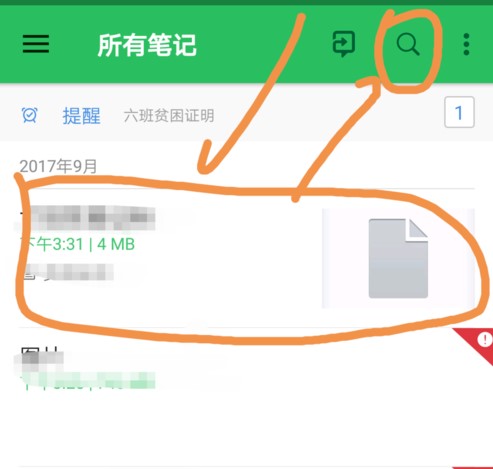
3.输入便笺后,点击便笺中的衣物图片。
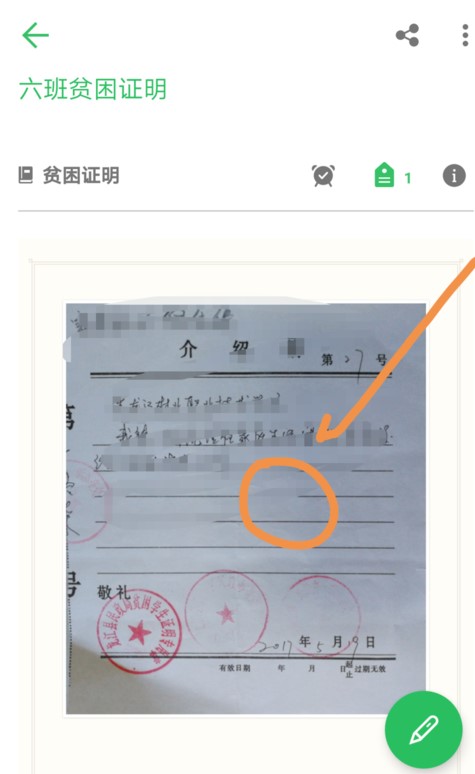
印象笔记中为图片标注的具体方法图2
4.在弹出菜单中,单击标签图标。
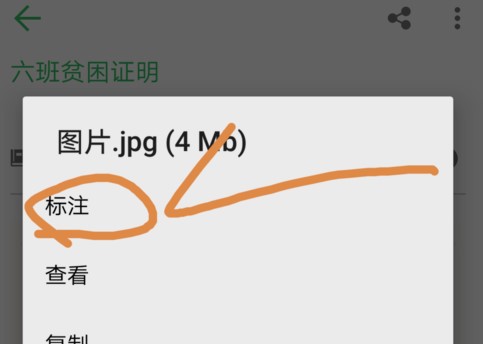
印象笔记中为图片标注的具体方法图3
5.点击箭头所指的笔标记。
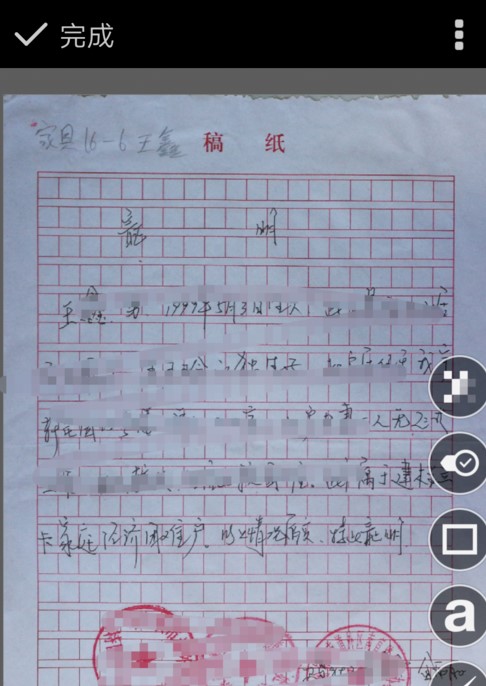
印象笔记中为图片标注的具体方法图4
6.然后将屏幕拖到需要标记的文本下方,您可以看到界面上已经出现一行。

印象笔记中为图片标注的具体方法图5
7.此时,单击“完成”。

印象笔记中为图片标注的具体方法图6
上面就是小编为给大家说的印象笔记中为图片标注的方法,大家都学会了吧?
更新日志:
新功能:
添加了“密码锁定”功能,快速打开“工具-选项-安全性-打开密码锁定”,并使用一个键快速隐藏便笺信息。
更多设置选项,请打开自动锁定功能。
添加“笔记本视图”以快速查看和管理笔记本。
优化:
优化共享按钮样式,提高辨识性
提升“输入、同步”性能,操作更流畅
修复:
解决崩浸日志频繁弹出的问题
修复“有序列表”未对齐问题
修复当快速离开笔记时,笔记未保存问题
修复无法通过使用Ctrl+Alt+T快捷键打开“分配标签”对话框的问题
修复偶现无法“共享”的问题
修复无法文件到印急笔记中的问题
修复左侧面板中的“已共享”中的笔记本被突出高亮显示的问题
修复Windows右键菜单-“发送到印象笔记”未显示问题
修复个别中文命名的pdf文件,无法保存到笔记的问题。
印象笔记 6.18.8.718 官方版
- 软件性质:国外软件
- 授权方式:免费版
- 软件语言:简体中文
- 软件大小:133166 KB
- 下载次数:1539 次
- 更新时间:2020/8/21 10:05:08
- 运行平台:WinAll...
- 软件描述:EverNote的可以很容易记住的东印象笔记Evernote(电脑版)可以随时随... [立即下载]
相关资讯
相关软件
电脑软件教程排行
- 怎么将网易云音乐缓存转换为MP3文件?
- 比特精灵下载BT种子BT电影教程
- 微软VC运行库合集下载安装教程
- 土豆聊天软件Potato Chat中文设置教程
- 怎么注册Potato Chat?土豆聊天注册账号教程...
- 浮云音频降噪软件对MP3降噪处理教程
- 英雄联盟官方助手登陆失败问题解决方法
- 蜜蜂剪辑添加视频特效教程
- 比特彗星下载BT种子电影教程
- 好图看看安装与卸载
最新电脑软件教程
- 卓大师刷机专家解锁手机的详细教程
- 百度影音播放器安装使用教程详细图文版教程...
- 印象笔记中为图片标注的具体方法
- 王码五笔输入法安装使用方法
- 淘宝网自动抢拍器使用教程
- 奇速影音播放器安装使用介绍
- 快算工程量计算稿官方版安装使用介绍
- 光影魔术手换照片底色方法
- 电脑装机配置大师下载使用
- Photoshop cs4做一寸照片操作技巧
软件教程分类
更多常用电脑软件
更多同类软件专题












